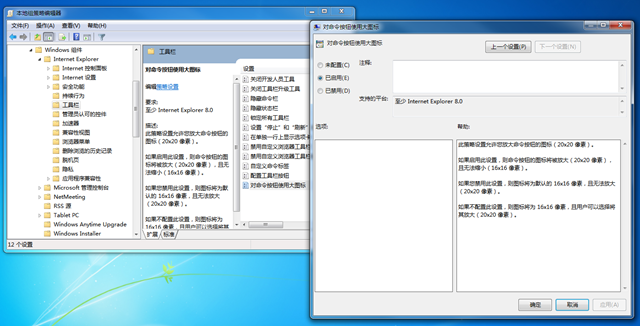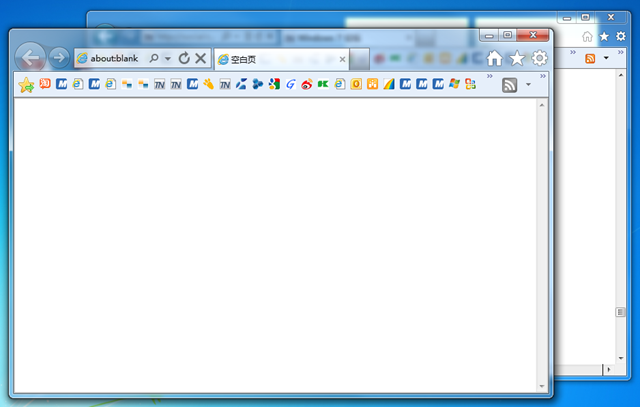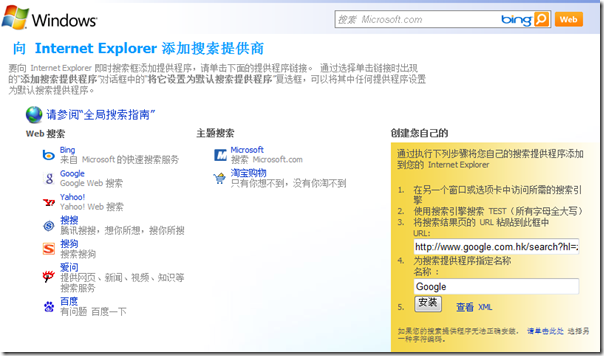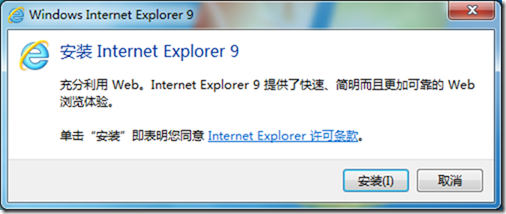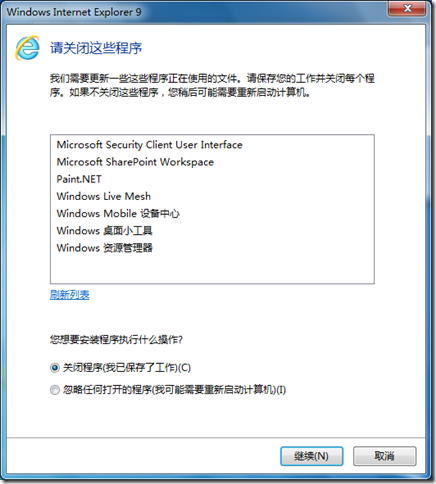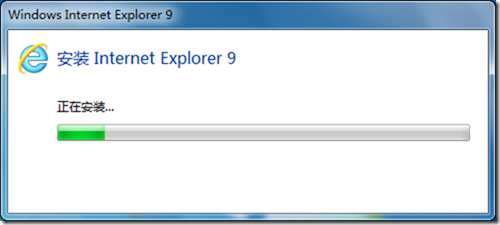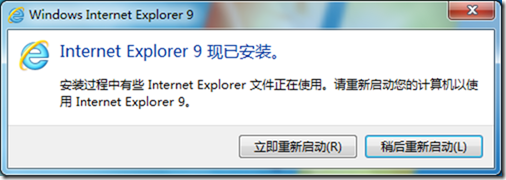[IE]利用组策略配置 IE9 使用大图标模式
在 IE9 中我们已经无法像之前的版本那样设置按钮图标的大小,因为在程序界面中并未提供设置选项,但这也不表示 IE9 就不支持这个功能。在 GPO 的 Internet Explorer 配置中就能对其进行设置,而这要得益于 Windows 7 默认是的 IE8 浏览器,而这一设置项目前仍对 IE9 有效!
如果你的显示器够大,而你又希望在 IE9 中使用大的图标按钮,请执行如下的操作:
- 在运行中键入 gpedit.msc 启动组策略编辑器
- 定位至“用户配置”-“管理模板”-“Windows 组件”-“Internet Explorer”-“工具栏”
- 找到“对命令按钮使用大图标”,并将其设置为“启用”
- 关闭组策略编辑器,执行 gpupdate /force
上述操作执行完毕后,再次打开 IE9 就会发现图标按钮已经被改为大图标。
[IE] 向 Internet Explorer 添加 Google 搜索
记录这篇日志实属无奈,gOxiA 使用 Google 作为默认的搜索引擎,因为经常要查阅一些技术资料。但是自带 Google 退出国内市场后,网上提供自动添加 Google 搜索的链接就无效了,因为只要搜索就会跳到 Google 的转向页面。之前需要设置的时候都是到网上搜索添加 Google HK 的方法,但是感觉太麻烦,所以决定在自己 Blog 上备注一下,便于今后使用。
要添加 Google HK 作为 IE 默认搜索,需要访问 Windows 的“向 Internet Explorer 添加搜索提供商”自助页面,然后手工创建 Google HK 搜索链接并安装到 IE 上,为此我们先访问下面的 URL:
http://www.microsoft.com/windows/ie/searchguide/zh-chs/default.mspx
之后,在“创建自己的”设置框中,添加搜索页的 URL:
http://www.google.com.hk/search?hl=zh-CN&q=TEST
填写完毕后为当前搜索命名为:Google,最后点击“安装”。
[IE] 尽享网络之美 Windows Internet Explorer 9 RC
尽享网络之美 Windows Internet Explorer 9 RC(候选发布版)
早先 gOxiA 曾听到小道消息称 Windows Internet Explorer 9 RC(IE9RC)将于中国当地时间1月28日发布,心情十分激动,终于盼到那天的到来,才发现1月28日微软(中国)公司的员工们都在忙着公司的年终 Party,结果可想而知!但是就在今天凌晨(美国当地时间2月10日),微软公司终于向大众正式公布了 IE9RC,而这个日期也证实了 gOxiA 后来得到的消息是真实可靠的,不管怎样!IE9RC 发布就值得高兴,在 IE9RC 发布后 gOxiA 便在第一时间将家里的 PC 由 IE9Beta 升级至 IE9RC,其间没有任何繁琐的用户干预,升级也完全正常。
如果您已经迫不及待要尝鲜 IE9RC,那么就立刻点击下面的图片链接,可进入 IE9RC 多语言、架构、离线版本的选择下载页面。
中午 gOxiA 在自己的本子上也进行了 IE9RC 的全新安装,整个过程非常简洁,如下图所示:
通常只需要三步的用户干预即可完成 IE9RC 的安装,完成安装后打开了 IE9RC 与之前 Beta 版本进行了简单的对比,从界面上并无太大的改变,除了“选项卡”变成了长方形以外,其他外观均无变化,但是在 IE9RC 中提供了将“选项卡”单独放置一栏的切换功能,这样一些经常要打开 n 多页面的朋友就能获得更大选项卡显示区域。
下面 gOxiA 再次与大家温习一下 IE9 新增的功能:
- 简洁的设计
IE9 自打 Beta 开始就对其界面进行了重新的设计和改进,使整个用户界面显得更加紧凑,默认界面中仅保留了:前进、后退、地址栏、选项卡以及三个主要的命令(主页、收藏夹、工具)按钮。而常用的一些命令操作,如:打印、缩放、Internet 选项,则可以通过单击工具按钮访问使用。
如果您已经习惯了使用状态栏、收藏夹栏和命令栏,可以通过右键单击”新建选项卡”右侧区域进行选择。 - 固定网站
现在我们可以将一个网站或页面直接拖至任务栏,使其更象一个应用程序,以便我们快捷的访问或使用。 - 下载管理器
早期 IE 在下载时遇到一些网络等问题,经常会出现意外断开的问题,我们便需要重新下载,也正因此促进了下载软件的发展,而现在 IE9 内置了下载管理器,我们可以更直观的了解到下载的相关信息,更为重要的是我们可以对下载进行管理,比如进行暂停/恢复,查阅以前下载过的资源。 - 增强的选项卡
IE9 的选项卡使我们能够在同一个窗口中打开多个页面,通过点击按住并拖动选项卡即可将当前网页分离到一个新的窗口中。此外,选项卡采用了颜色编码,可以通过颜色来识别哪些页面是相互管理的,为我们提供了更直观的参考。 - “新建选项卡”页
重新设计的“新建选项卡”页将显示用户最常浏览的网站,并对其进行了彩色编码以便快速导航。鼠标移动到网站标志栏上还会显示这些网站的访问频率信息,便于我们根据需要随时删除或隐藏显示的网站。如果您希望 IE9 默认打开时显示的网站为“新建选项卡”页的内容,只需将默认主要设置为“about:tabs”即可。 - 在地址栏中搜索
还记得 IE9 之前的版本都单独提供了一个搜索栏,虽然方便但是也占用了不少宝贵的可视区域,前面提到 IE9 界面重新进行了设计和改进,使其更加紧凑从而提供了更大区域的可视范围,而我们的常用的搜索栏则被内置在了地址栏中,现在我们只需要在地址栏直接输入要搜索的关键词即可直接进行搜索,通过单击地址栏中的放大镜图标还可以对搜索引擎进行切换。 - 通知栏
在 IE9 中通知栏被重新进行了设计,当有通知时会在 IE9 底部出现重要的状态信息提示,但它并不会强制你必须单击一系列消息才能继续浏览。 - 加载项性能审查程序
我们知道 IE 可以安装很多增强浏览体验或功能的加载项,但是加载项过多会降低浏览器的性能,现在利用加载项性能审查程序,我们可以了解到是哪些加载项影响了浏览器的性能,并根据实际需求进行禁用或删除。 - 硬件加速
网页内容丰富多样,为提高性能,IE9 将能够使用图形处理器(GPU)来处理侧重图形的任务,以实现更快更引人入胜的 Web 体验。(从目前实际的应用看,一些老的显卡对 IE9 GPU 加速的支持并不好,如 gOxiA 的 945芯片在开启 GPU 加速后反而会导致浏览速度变慢,如果您也遇到类似的问题,可以参考 禁用 GPU 加速避免 IE9 Beta 出现意外错误而关闭) - 跟踪保护
网站上一些内容可用于跟踪用户浏览 Web 的活动,在 IE9 中内置了跟踪保护功能,基本上无需用户干预,自动为用户进行保护,从而保护了我们信息的私密性。 - ActiveX 筛选
Web 开发人员可以通过 ActiveX 技术在自己的网站上创建交互内容,但同样也会带来安全风险,利用 IE9 的 ActiveX 筛选功能可以自动为我们阻止所有网站的 ActiveX 控件,然后再选择自己信任的网站重新启动。